 |
|
Largura
|
 |
| Altera a largura como uma percentagem de todo o rectângulo. Por exemplo, um valor de 20 indica que a largura é 20% da altura total do rectângulo.
|
 |
 |
|
Altura
|
 |
| Altera a altura como uma percentagem de todo o rectângulo. Por exemplo, um valor de 20 indica que a altura é 20% da altura total do rectângulo.
|
 |
 |
|
Desfocagem
|
 |
| Com esta opção pode tornar a sombra no objecto clip art mais suave ou nítida.
|
 |
 |
|
Cor
|
 |
| Com esta opção pode seleccionar uma cor, uma gradação de cor ou uma textura. Para uma textura abra a imagem que contém a textura.
|
 |
 |
|
Fundo
|
 |
| Com esta opção pode seleccionar uma cor ou uma gradação de cor para o fundo.
|
 |
 |
|
Espelhar na horizontal
|
 |
|
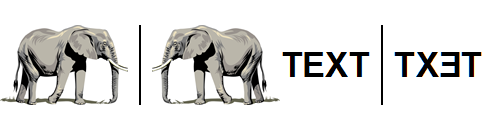 |
|
 |
| Com esta opção pode espelhar o objecto clip art na horizontal.
|
 |
 |
|
Espelhar na vertical
|
 |
|
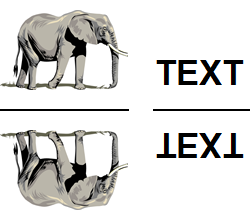 |
|
 |
| Utilize esta opção para espelhar o objecto clip art na vertical.
|
 |
 |
|
Sombra
|
 |
| Utilize esta opção para desenhar uma sombra. Os valores para X e Y indicam a posição da sombra. Ajuste os valores para a intensidade e desfocagem para obter a sombra adequada.
|
 |